ノートブック:チームメイトとステークホルダーに重要なインサイトを説明する
この記事のテーマ:
- ノートブックを作成して編集する
ノートブックは、チームメイトにインサイトを説明するのに役立ちます。 ダッシュボードは指標を監視するのに最適な一方で、ノートブックではコンテクストと分析からのテイクアウェイを伝えることができ、チームが情報に基づいたよりよいプロダクト決定を下すのに役立ちます。
ノートブックは、テキストブロック、写真、ビデオ、チャート、チャートのテイクアウェイ、サマリー指標で構成されるドキュメントです。 チームは、次の目的でそれらを使用します。
- 新品または変更されたプロダクト、機能、オファー、キャンペーン、実験のパフォーマンスをレポートします。
- エンゲージメント、コンバージョン、リテンション、スティッキネスなどに関するアドホック分析、行動インサイト、トレンドパターンを説明します。
- データで質問をして回答する方法を互いに教え合います。
開始する前に
ノートブックは、以下をサポートしていません。BMPイメージフォーマット、またはペルソナとパスファインダーユーザーチャート。
新しいノートブックを作成する
新しいノートブックを作成するには、2つの方法があります。
- 新規作成をクリックして、レポート > ノートブックに移動します。
- チャート内から、*+ Add to...*をクリックします。 新しいノートブックを作成をクリックして、新しいノートブックを作成し、作業中のチャートを追加します。
既存のノートブックのリストまでスクロールして、それらの1つにチャートを追加することもできます。
既存のメトリックを編集する
ノートブックに新しいコンテンツを追加するには、新しいコンテンツを表示する場所でカーソルを合わせます。 表示されるアイコンをクリックして、その場所にチャート、コホート、ヘッダー、テキストブロック、画像、ビデオを追加します。
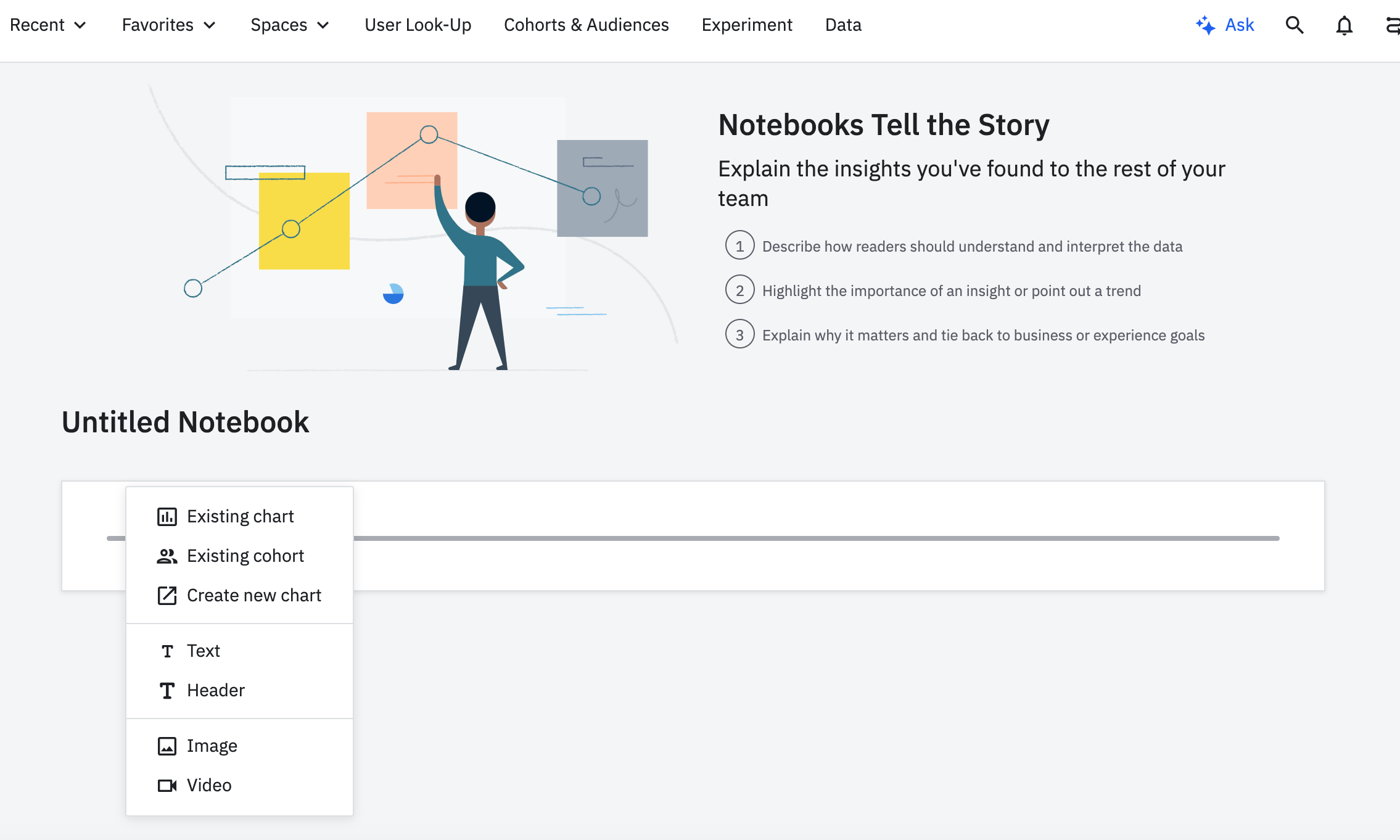
ノートブックでチャートを編集するには、チャートにカーソルを合わせ、ペンアイコンをクリックして、編集モードに入ります。
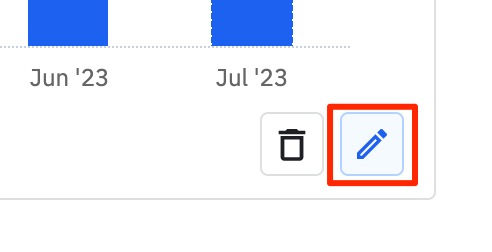
そこから、チャートの上に表示されるコールアウトボックスのタイプ(またはコールアウトボックスなし)を選択し、そのコールアウトにテキストを追加し、指標トラッカーのドロップダウンリストから指標を含めることができます。
ドラッグアンドドロップ機能を介してノートブックでコンテンツを再配置することもできます。
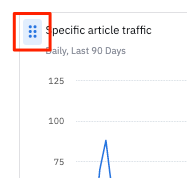
テキストをフォーマットする
テキストブロックは、デフォルトでフォーマットされたリッチテキストです。 テキストの一部をハイライトして、スタイルを適用するツールバーを表示します。 テキストブロックは、CMD/CTRL + Bが太字テキストなど、一般的なキーボードショートカットもサポートしています。
ノートブックは、テキストブロックのマークダウンフォーマットもサポートしています。 マークダウン記法をテキストボックスに直接入力するだけです。
クリップボードを介してホストされた画像をテキスト要素に直接貼り付けることができます。
Need help? Contact Support
Visit Amplitude.com
Have a look at the Amplitude Blog
Learn more at Amplitude Academy
© 2025 Amplitude, Inc. All rights reserved. Amplitude is a registered trademark of Amplitude, Inc.